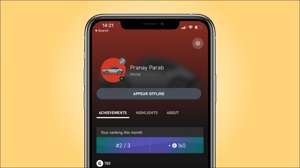Microsoft lade till en aktieknapp till Xbox-serien X och S som låter dig enkelt fånga skärmdumpar och i-spelvideor. Du kan sedan dela dina fångar med resten av världen via Xbox App-Här är hur.
Använd knappen Dela för fångar
Delknappen är i mitten av Xbox-serien X eller S-kontrollen, precis under Xbox-knappen som du använder för att komma åt guiden. Det ser ut som en rektangel med en pil som pekar uppåt.

Standardbeteendet för aktieknappen är som följer:
- Fånga en skärmdump : Tryck och släpp knappen SHARE en gång.
- Fånga en video: Tryck och håll in knappen Dela.
- Gå till Capture Gallery: Dubbelklicka på knappen Dela.
När du fånga något, bör en anmälan på skärmen förekomma för att bekräfta det. Kort efter, bör du se en annan anmälan om att ditt klipp eller skärmdump har laddats upp till Xbox Live och är klart för delning.
Du hittar också dina fångar i Capture Gallery. Du kan komma åt detta via appbiblioteket eller genom att trycka på knappen Dela. Fångster kommer att stanna kvar tills du bestämmer dig för att radera dem eller flytta dem till en annan volym.
Dela direkt från Xbox-appen
Ladda ner Xbox-appen för iPhone, iPad eller Android och logga in med samma referenser du använder på din Xbox. Tryck på "Mitt bibliotek" följt av "fångar" för att se dina klipp.
Du kanske måste vänta några minuter för att dina senaste fångar visar sig, beroende på din internethastighet.
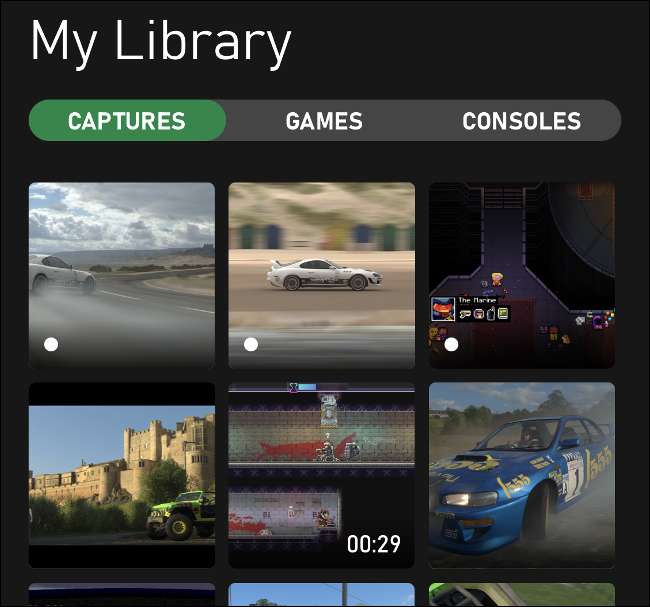
Härifrån kan du spara inspelningen till din mobila enhet eller dela den direkt via knappen Dela. Du kan också ta bort klipp och skärmdumpar här för att frigöra utrymme i ditt Xbox Live Gallery.
Totalt 10 GB värde av fångar kan laddas upp till Xbox Live. Allt som inte får utsikt (inklusive från dig) kommer att raderas efter 30 dagar.

Om du hellre inaktiverar automatisk uppladdning kan du göra det genom att trycka på Xbox-knappen för att öppna guiden. Välj profil och amp; System och gt; Inställningar och GT; Preferenser och gt; Capture & amp; Dela, och sedan växla av "automatiskt laddas upp."
Anpassa Share-knappen och Capture Quality
Om du vill kan du också återställa delknappen för att fungera något annorlunda i dina konsolens inställningar. För att göra det, tryck bara på Xbox-knappen för att öppna guiden. Välj "Profil och amp; System, "och välj sedan" Inställningar. " Härifrån, välj bara Inställningar och GT; Capture & amp; Dela med sig.
Du kan välja att inaktivera fångar helt och hållet ange en klämlängd och välj om du vill ladda upp automatiskt. Under "Spelklippsupplösning" kan du också ange om du vill ha klipp som sparats i hög dynamiskt område (HDR) eller vanlig SDR.
Välj "Knappmappning" för att ändra hur styrenheten fungerar när du trycker på knappen Dela.
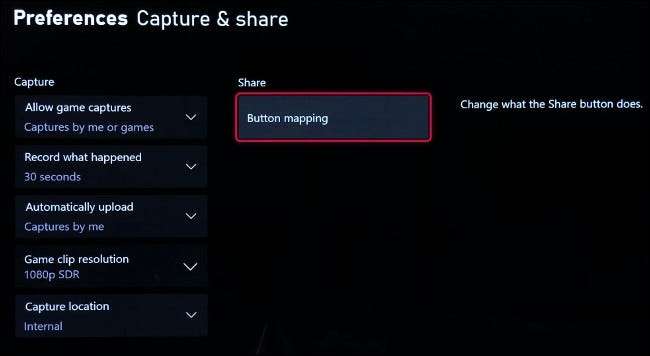
Ingen Share-knapp? Använd Xbox-knappen istället
Xbox One ERA Controllers saknar en dedikerad delknapp, men behåll full kompatibilitet med Xbox-serien X och S . För att fånga skärmdumpar och footage med dessa äldre styrenheter, tryck på Xbox-knappen och använd sedan en av ansiktsknapparna för att spara en video eller skärmdump.
Tryck på Xbox-knappen på det exakta ögonblicket du vill fånga en skärmdump eller klipp under ett spel. Du kan sedan trycka på Y för att fånga en skärmdump eller X för att fånga en video. Det tar bara en extra knapptryckning på en äldre kontroller.
Tänker du på att få en ny TV för din nya Xbox? Om så är fallet, var noga med att kolla in våra tips om Vad man ska leta efter när du köper en TV för spel .